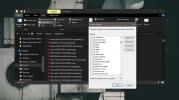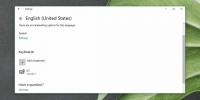File Brick to menedżer plików lokalnych, sieciowych i chmurowych dla systemu Windows 8 i RT
Nie tak dawno temu przestrzeń dyskowa dostępna w większości komputerów PC była dość ograniczona. Musieliśmy zachować tylko ważniejsze pliki i często usuwać te ogromne, które nie wymagały częstego dostępu, lub nagrywać je na dyskach. Dzięki ogromnemu wzrostowi pojemności dysków twardych i spadkowi ceny za GB w ciągu ostatnich kilku lat, komputery osobiste mogą teraz oszczędzać terabajty danych, a zatem potrzeba usuwania starych plików w celu kopiowania lub tworzenia nowych nie jest już problemem dla większości nas. Ponadto, oprócz lokalnego przechowywania danych, usługi przechowywania danych w chmurze, takie jak Dropbox, SkyDrive i Google Drive, umożliwiają zapisywanie, uzyskiwanie dostępu i pobieranie ważnych dokumentów z chmury w dowolnym momencie. Aby przeglądać i zarządzać wszystkimi tymi danymi, potrzebujemy dobrego menedżera plików. Omówiliśmy kilka zewnętrznych menedżerów plików dla systemu Windows 7, ale jeśli chodzi o nowy nowoczesny interfejs użytkownika Windows 8, nie ma zbyt wielu opcji na tym stole.
Plik Cegła to aplikacja do zarządzania plikami dla systemu Windows 8, która pozwala przeglądać zarówno pliki zapisane lokalnie, jak i te zapisane w różnych usługach w chmurze, w tym SkyDrive, Dropbox, Google Drive i Facebook. Więcej na temat File Brick po skoku. Aby pobrać aplikację, przejdź do Windows Store, wyszukaj „klocek pliku” i naciśnij Enter. Z wyników wyszukiwania wybierz Plik Cegła, aby uzyskać dostęp do jego strony głównej, z której możesz go zainstalować.
Główny interfejs ma wiele skrótów umożliwiających lokalny dostęp do różnych obszarów pamięci, w chmurze i w sieci. Domyślnie w sekcji Lokalne dostępne są opcje Muzyka, Wideo i Zdjęcia. Sekcja Chmura umożliwia dostęp do wszystkich danych zapisanych w chmurze. Pamiętaj, że dostęp do kont SkyDrive, Dropbox, Google Drive i Facebook można uzyskać z wersji bezpłatnej, a wersja płatna umożliwia także połączenie kont Twitter, Picasa, Flickr i YouTube. Sekcja Sąsiad umożliwia dostęp do innych komputerów w sieci lokalnej i udostępnianych przez nie treści.

Pamiętaj, że przy pierwszym dostępie do dowolnego dysku lokalnego lub podłączonego napędu USB aplikacja poprosi o określenie domyślnego folderu otwieranego przy każdym dostępie do tego dysku. Po wybraniu zostanie wyświetlona zawartość dysku w dość płynnym, opartym na kafelkach interfejsie Modern UI. Możesz kliknąć „File Brick” z dowolnego miejsca, aby szybko przejść do strony głównej aplikacji. Obecnie wyświetlana jest tylko nazwa dysku na wierzchu, niezależnie od folderu, w którym aktualnie się znajdujesz, i fajnie byłoby zobaczyć tam pełną ścieżkę, najlepiej w interfejsie nawigacyjnym do nawigacji łatwiej.
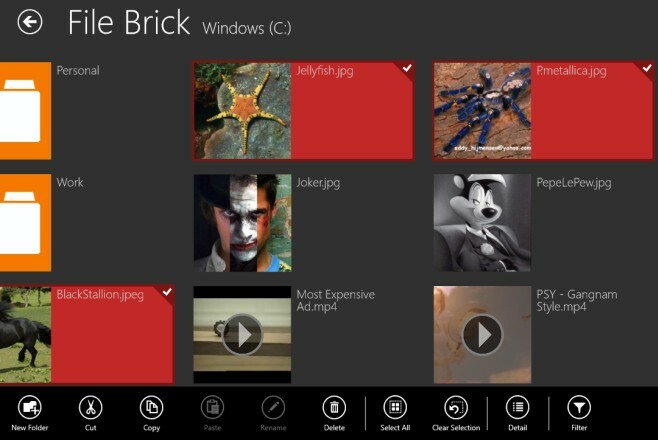
W interfejsie menedżera plików można wybierać elementy, klikając prawym przyciskiem myszy lub lekko przesuwając palcem w górę lub w dół palcami po ekranach dotykowych. Spowoduje to wyświetlenie standardowego paska aplikacji na dole, umożliwiając wykonywanie wszelkiego rodzaju działań związanych z zarządzaniem plikami. Możesz dodać więcej skrótów do dowolnych folderów lokalnych lub sieciowych do głównego interfejsu, wybierając Dodaj skrót. Ponadto możesz utworzyć nowy folder, wyciąć, skopiować, wkleić, zmienić nazwę i usunąć istniejące elementy, wyświetlić szczegóły wybranego elementu i zastosować filtry wyszukiwania do przeglądania określonych typów plików.
Z menu Ustawienia można określić konta magazynu w chmurze, które mają być dostępne w głównym interfejsie.

Aby wyświetlić zawartość każdego konta, musisz zezwolić File Brick na dostęp do każdego z nich za pomocą standardowej procedury autoryzacji.

File Brick działa zarówno w 32-bitowej, jak i 64-bitowej wersji systemu Windows 8.
Pobierz plik Brick z Windows Store
Poszukiwanie
Najnowsze Posty
Jak dodać opcje grupowania i sortowania w Eksploratorze plików w systemie Windows 10
Oferty Eksploratora plików inteligentne opcje grupowania i sortowan...
Kategoryzuj, filtruj, konwertuj i edytuj obrazy zbiorczo za pomocą BatchBlitz
BatchBlitz to zaawansowany konwerter obrazów wsadowych, który jest ...
Jak zmienić ustawienia lokalizacji i języka w systemie Windows 10
Ustawienia regionu i lokalizacji są ważne podczas konfigurowania sy...